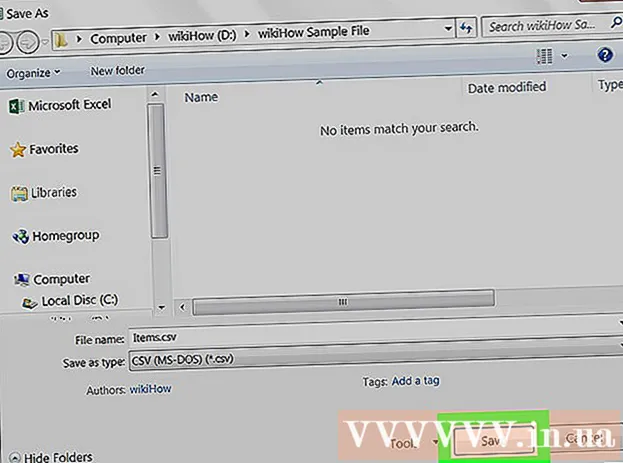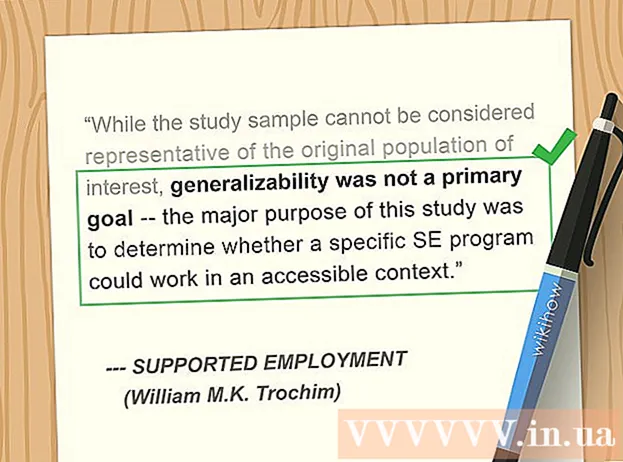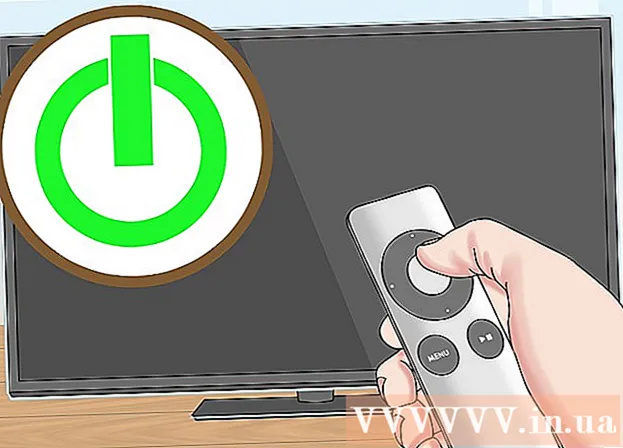Автор:
Eric Farmer
Дата На Създаване:
8 Март 2021
Дата На Актуализиране:
1 Юли 2024

Съдържание
- Стъпки
- Част 1 от 3: Как да инсталирате програмата
- Част 2 от 3: Как да видите DjVu файл
- Част 3 от 3: Как да създавате и редактирате DjVu файлове
Файловият формат DjVu (произнася се déjà vu) е подобен на PDF формат на документ, в който изображенията се компресират в един файл без сериозна загуба на качество. За да видите DjVu файлове, имате нужда от специална безплатна програма, инсталирана на вашия компютър.
Стъпки
Част 1 от 3: Как да инсталирате програмата
 1 Разберете как работи програмата. DjVu файлът е формат на документ, подобен на PDF. За отваряне на тези файлове е необходим специален софтуер. Един от начините за отваряне на DjVu файл е да инсталирате плъгин в уеб браузър, който позволява DjVu файлове да се разглеждат в прозорец на браузъра. Възможно е също така да се използва самостоятелна програма, която е включена в същия инсталатор с приставката.
1 Разберете как работи програмата. DjVu файлът е формат на документ, подобен на PDF. За отваряне на тези файлове е необходим специален софтуер. Един от начините за отваряне на DjVu файл е да инсталирате плъгин в уеб браузър, който позволява DjVu файлове да се разглеждат в прозорец на браузъра. Възможно е също така да се използва самостоятелна програма, която е включена в същия инсталатор с приставката.  2 Отворете сайта cuminas.jp/downloads/download/?pid=1 в браузъра. Това е японски сайт, но инструкциите са на английски.
2 Отворете сайта cuminas.jp/downloads/download/?pid=1 в браузъра. Това е японски сайт, но инструкциите са на английски.  3 Изберете вашата операционна система от менюто в горната част на страницата. Това ще изтегли инсталационния файл, който е съвместим с вашата система (първо проверете битовете на вашата система).
3 Изберете вашата операционна система от менюто в горната част на страницата. Това ще изтегли инсталационния файл, който е съвместим с вашата система (първо проверете битовете на вашата система).  4 Кликнете върху бутона 次 へ под трите падащи менюта.
4 Кликнете върху бутона 次 へ под трите падащи менюта. 5 Щракнете върху бутона 同意 し て ダ ウ ン ロ ー ー to, за да приемете споразумението. Инсталационният файл ще започне да се изтегля.
5 Щракнете върху бутона 同意 し て ダ ウ ン ロ ー ー to, за да приемете споразумението. Инсталационният файл ще започне да се изтегля.  6 Стартирайте инсталатора и следвайте инструкциите на екрана. Повечето потребители могат да оставят настройките по подразбиране непроменени и зловреден софтуер няма да бъде инсталиран.
6 Стартирайте инсталатора и следвайте инструкциите на екрана. Повечето потребители могат да оставят настройките по подразбиране непроменени и зловреден софтуер няма да бъде инсталиран.
Част 2 от 3: Как да видите DjVu файл
 1 Щракнете двукратно върху файла DjVu. Той автоматично ще се отвори в инсталираната програма.
1 Щракнете двукратно върху файла DjVu. Той автоматично ще се отвори в инсталираната програма.  2 Прегледайте документа. Инсталираната програма работи като повечето потребители на документи. В него можете да се придвижвате през страниците, да променяте мащаба, да отпечатвате и т.н.
2 Прегледайте документа. Инсталираната програма работи като повечето потребители на документи. В него можете да се придвижвате през страниците, да променяте мащаба, да отпечатвате и т.н. - DjVu файловете не могат да бъдат редактирани с помощта на програма или плъгин. За инструкции как да редактирате DjVu файл вижте следващия раздел.
 3 Копирайте и поставете части от документа. Щракнете върху Избор> Избор на регион. Сега създайте рамка около желаната област на документа.
3 Копирайте и поставете части от документа. Щракнете върху Избор> Избор на регион. Сега създайте рамка около желаната област на документа. - Копирайте селекцията, като щракнете върху Избор> Копиране. Можете също да кликнете Ctrl+° С (Windows) или ⌘ Cmd+° С (Mac).
- Поставете копирания текст във всеки друг документ. Текстът ще бъде вмъкнат в документа като PNG изображение.
 4 Отворете файла DjVu в уеб браузър. Когато стартирате инсталационния файл, програмата и приставката ще бъдат инсталирани (във всички поддържани браузъри, с изключение на Google Chrome). Плъгинът има почти същата функционалност като програмата.
4 Отворете файла DjVu в уеб браузър. Когато стартирате инсталационния файл, програмата и приставката ще бъдат инсталирани (във всички поддържани браузъри, с изключение на Google Chrome). Плъгинът има почти същата функционалност като програмата. - Плъзнете файла DjVu в прозореца на браузъра си. Вероятно ще бъдете подканени да стартирате приставката DjVu. Като алтернатива можете да щракнете с десния бутон върху файла DjVu, щракнете върху Отвори с и след това изберете браузър от списъка с програми.
Част 3 от 3: Как да създавате и редактирате DjVu файлове
 1 Изтеглете DjVu Solo. Това е безплатна програма, с която можете да създавате DjVu файлове от изображения (сканирани страници на книга, документ и т.н.).
1 Изтеглете DjVu Solo. Това е безплатна програма, с която можете да създавате DjVu файлове от изображения (сканирани страници на книга, документ и т.н.). - Изтеглете DjVu Solo на уебсайта djvu.org/resources/ За повече информация вижте раздела Стари (но полезни).
 2 Стартирайте изтегления инсталатор. Повечето потребители могат да оставят настройките по подразбиране непроменени и зловреден софтуер няма да бъде инсталиран.
2 Стартирайте изтегления инсталатор. Повечето потребители могат да оставят настройките по подразбиране непроменени и зловреден софтуер няма да бъде инсталиран.  3 Стартирайте DjVu Solo. Тази програма се намира в менюто "Старт"; ако не, потърсете го на компютъра си.
3 Стартирайте DjVu Solo. Тази програма се намира в менюто "Старт"; ако не, потърсете го на компютъра си.  4 Добавете първото изображение. Плъзнете го и го пуснете в прозореца DjVu Solo или щракнете върху „Сканиране“, за да получите изображение от скенера.
4 Добавете първото изображение. Плъзнете го и го пуснете в прозореца DjVu Solo или щракнете върху „Сканиране“, за да получите изображение от скенера.  5 Добавете друго изображение. За да направите това, щракнете с десния бутон върху миниизображението и изберете „Вмъкване на страница (и) след“ от менюто. Отворете менюто тип файл и изберете „Всички поддържани файлове с изображения“. Можете да добавите няколко изображения едновременно.
5 Добавете друго изображение. За да направите това, щракнете с десния бутон върху миниизображението и изберете „Вмъкване на страница (и) след“ от менюто. Отворете менюто тип файл и изберете „Всички поддържани файлове с изображения“. Можете да добавите няколко изображения едновременно.  6 Пренаредете страниците. Плъзнете съответните миниизображения, за да пренаредите реда на страниците.
6 Пренаредете страниците. Плъзнете съответните миниизображения, за да пренаредите реда на страниците.  7 Създайте DjVu файл. За да направите това, щракнете върху Файл> Кодиране като DjVu. Изберете Bundled, ако няма да хоствате файла DjVu на уеб страница.
7 Създайте DjVu файл. За да направите това, щракнете върху Файл> Кодиране като DjVu. Изберете Bundled, ако няма да хоствате файла DjVu на уеб страница.  8 Редактирайте съществуващия DjVu файл. За да направите това, отворете го в DjVu Solo и след това направете промени, изтрийте или добавете страници:
8 Редактирайте съществуващия DjVu файл. За да направите това, отворете го в DjVu Solo и след това направете промени, изтрийте или добавете страници: - отворете файла DjVu в DjVu Solo;
- изтриване на страница - щракнете с десния бутон върху миниизображението на страницата, която искате да изтриете и изберете „Изтрий“ от менюто;
- добавете нова страница - щракнете с десния бутон върху миниизображението и изберете Вмъкване на страница (и) след или Вмъкване на страница (и) преди от менюто. След това намерете желаните изображения на вашия компютър.
- Плъзнете миниатюрите, за да пренаредите страниците.